Musisz coś powiedzieć, ale to nie czas. W takim przypadku zawsze możesz zaprogramować swoje wiadomości na inny czas. W ten sposób, nawet jeśli zapomnisz, Wiadomości Google nie.
Google rzecz, że Google Messages pozwala zaplanować swoje wiadomości na później. W ten sposób możesz nadal się zrelaksować i nie musisz martwić się o wysłanie tej wiadomości na czas. Ta funkcja nie jest widoczna, więc możesz nie wiedzieć, że możesz to zrobić w aplikacji.
Jak zaplanować dowolną wiadomość na później w Wiadomościach Google?
Aby wysłać wiadomość później, otwórz Wiadomości Google i znajdź kontakt, do którego chcesz wysłać wiadomość. Wpisz wiadomość i zamiast stukać w przycisk wysyłania, naciśnij go i przytrzymaj. Zobaczysz różne opcje wysyłania, takie jak:
- Później dzisiaj
- Później dziś w nocy
- Jutro
- Wybierz datę i godzinę
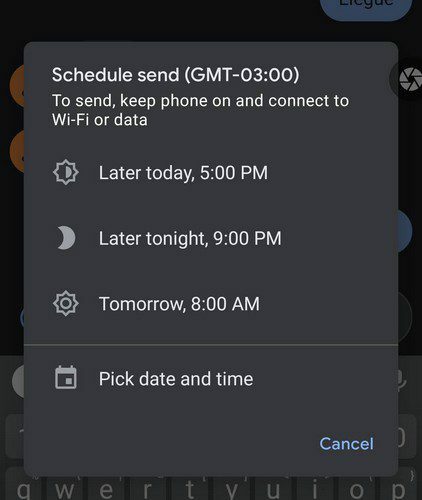
Jeśli wybierzesz ostatnią opcję, najpierw musisz wybrać datę z kalendarza. Stuknij w następną opcję, a następnie wybierz godzinę, o której chcesz, aby wiadomość została wysłana. Jeśli chcesz wpisać godzinę, zawsze możesz dotknąć ikony klawiatury. Stuknij w następną opcję, a Wiadomości Google pokażą wybrane opcje daty i godziny. Jeśli wszystko jest w porządku, dotknij opcji zapisywania.
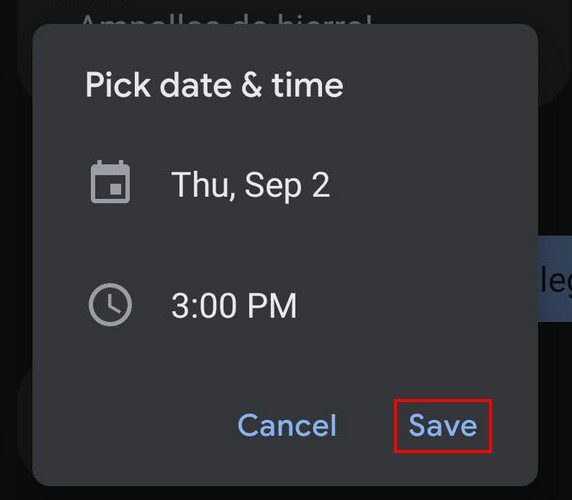
Po dotknięciu opcji zapisywania wiadomość pokaże godzinę i datę wysłania wiadomości nad skrzynką wiadomości. Stuknij opcję wysyłania, a Twoja wiadomość będzie miała zegar po lewej stronie i słowa zaplanowana wiadomość poniżej. Zobaczysz również opcję dołączenia najnowszego zdjęcia.
Jak zmienić czas wysyłania wiadomości – Wiadomości Google
Jeśli już wysłałeś wiadomość, ale potem zdałeś sobie sprawę, że popełniłeś błąd i musisz zmienić godzinę, nie martw się, bo możesz. Stuknij w zegar i wybierz opcję aktualizacji wiadomości. Wrócisz do miejsca, w którym byłeś przed wysłaniem wiadomości, dotknij godziny i daty nad wiadomością i wprowadź niezbędne zmiany.
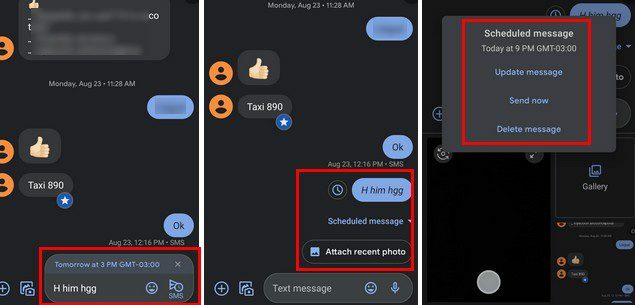
Stukając w zegar, możesz również od razu wysłać wiadomość, jeśli zajdzie taka potrzeba. Możesz nawet całkowicie go usunąć. Możliwe jest również dodanie pola tematu do zaplanowanej wiadomości. Po prostu dotknij wiadomości, a następnie kropek w prawym górnym rogu.
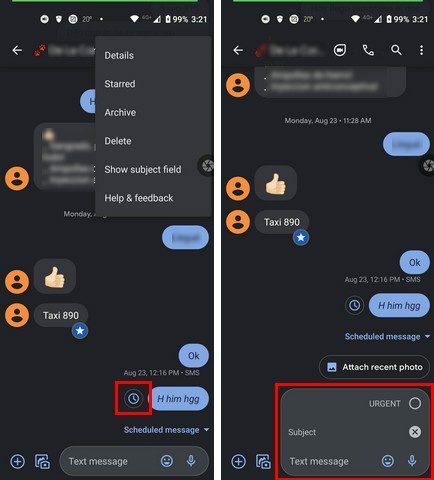
Możesz dodać pilny temat lub samodzielnie go wymyślić.
Wniosek
Gdy chcesz wysłać wiadomość za pomocą Wiadomości Google, wiesz, jak zaplanować ją na później. Zobaczyłeś też, jak możesz również dodać wiersz tematu. Czy często planujesz wiadomości, czy wysyłasz je od ręki? Daj mi znać w komentarzach poniżej i nie zapomnij podzielić się artykułem z innymi w mediach społecznościowych.